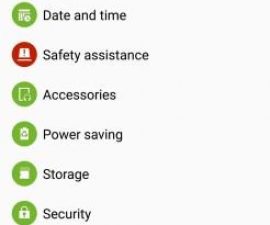স্যামসাং গ্যালাক্সি নোট 4 এর সাথে পার্শ্ব সাউন্ড মোড
স্যামসাং গ্যালাক্সি নোট 4 এর সাথে প্রাথমিক সমস্যাগুলির মধ্যে একটি হলো তার স্পিকারের অবস্থান, যা পেছনে রয়েছে। স্পিকার একটি নিম্ন ভলিউম থাকে যখন আপনি কোন পৃষ্ঠায় আপনার ফোন নিচে রাখুন। আপনি যদি সেই ব্যবহারকারীদের মধ্যে একজন হন, তবে আর চিন্তা করবেন না কারণ ডেভলপাররা স্যুরাড সাউন্ড মোড নামক যন্ত্রটির জন্য একটি চমৎকার গুগল তৈরি করেছে। এখানে কি এটা আছে:
- পিছন স্পিকার ছাড়াও আপনার গ্যালাক্সি নোট 4 এ ফ্রন্ট ইনারপিও স্পিকার সক্ষম করে যাতে সামগ্রিক প্রভাব চারপাশের শব্দগুলির মত হয়। 84 এর কাছাকাছি স্টক ভলিউম মান
- শব্দ ভলিউম বৃদ্ধি এবং 90 কাছাকাছি মান
- পূর্ববর্তী স্টক শব্দ মান এবং স্পিকার ফাংশন ফিরে যাওয়ার বিকল্প
এই প্রবন্ধ আপনাকে কিভাবে আপনার গ্যালাক্সি নোট 4 এর পার্শ্ববর্তী সাউন্ড মোড ইনস্টল করতে শেখায় এসএম- N910C, N910F, N910T বা N910G। অগ্রসর হওয়ার আগে, এই গুরুত্বপূর্ণ অনুস্মারকগুলি স্মরণ কর এবং করণীয়:
- এই ধাপে নির্দেশিকাটি কেবল স্যামসাং গ্যালাক্সি নোট 4 এন 910 সি (এশিয়ান এক্সিনোস), এন 910 জি (ইন্ডিয়ান স্ন্যাপড্রাগন) এন 910 এফ (স্নাপড্রাগন) এবং এন 910 টি (টি-মোবাইল) এর জন্য কাজ করবে। আপনি যদি নিজের ডিভাইসের মডেল সম্পর্কে নিশ্চিত না হন তবে আপনি সেটিংস মেনুতে গিয়ে এবং 'ডিভাইস সম্পর্কে' ক্লিক করে এটি পরীক্ষা করতে পারেন। অন্য ডিভাইস মডেলের জন্য এই গাইড ব্যবহার করা ব্রিকিংয়ের কারণ হতে পারে, তাই আপনি যদি স্যামসুঙ গ্যালাক্সি নোট 4 ব্যবহারকারী না হন, এগিয়ে যান না
- আপনার অবশিষ্ট ব্যাটারি শতাংশ 60 শতাংশ থেকে কম হওয়া উচিত নয়। ইনস্টলেশনের চলমান সময় এইগুলি আপনাকে পাওয়ার সমস্যাগুলি থেকে রোধ করবে এবং সেইজন্য আপনার ডিভাইসের নরম ব্রিটিংকে প্রতিরোধ করবে।
- কাস্টম পুনরুদ্ধার ইনস্টল করুন
দ্রষ্টব্য: কাস্টম পুনরুদ্ধারের ফ্ল্যাশ করার জন্য প্রয়োজনীয় পদ্ধতিগুলি, রোমগুলি এবং আপনার ফোনটি রুট করার ফলে আপনার ডিভাইসটি বিচ্যুত হতে পারে আপনার ডিভাইসটি মুছে ফেলার ফলে ওয়্যারেন্টি অকার্যকর হবে এবং এটি নির্মাতারা বা ওয়্যারেন্টি প্রদানকারীদের থেকে বিনামূল্যে ডিভাইস পরিষেবার জন্য আর যোগ্য হবে না। আপনার নিজস্ব দায়বদ্ধতার উপর জোর করার সিদ্ধান্ত নেওয়ার আগে দায়বদ্ধ থাকুন এবং এইগুলি মনে রাখবেন। দুর্ঘটনা ঘটলে, আমরা বা ডিভাইসের নির্মাতাদের কখনো দায়ী না করা উচিত।
Xperia Z2 D6502, D6503, D6543- এ সারউরেড সাউন্ড মোড যুক্ত করার ধাপে নির্দেশিকা দ্বারা ধাপ:
- আপনার স্যামসাং গ্যালাক্সি নোট 4 এর জন্য জিপ ফাইলটি ডাউনলোড করুন
- N910C এর জন্য মাঝারি আয়তন সারফেস - চারপাশে শব্দ সঙ্গে মাঝারি স্তরের শব্দ
- N910C এর জন্য স্টক - এমওডিস অপসারণ এবং স্টক ভলিউম এ ফিরে যান
- N910G জন্য ধ্বনিত ভলিউম সারমেয় - চারপাশের শব্দ সঙ্গে উচ্চ স্তরের শব্দ
- N910G জন্য মাঝারি আয়তনের সারপ্রাইজ - চারপাশে শব্দ সঙ্গে মাঝারি স্তরের শব্দ
- N910G এর জন্য স্টক - এমওডিস অপসারণ এবং স্টক ভলিউম এ ফিরে যান
- N910F জন্য ধ্বনিত ভলিউম ঘের - চারপাশের শব্দ সঙ্গে উচ্চ স্তরের শব্দ
- N910F জন্য মাঝারি আয়তন সারোম - চারপাশে শব্দ সঙ্গে মাঝারি স্তরের শব্দ
- N910F এর জন্য স্টক - এমওডিস অপসারণ এবং স্টক ভলিউম এ ফিরে যান
- N910T জন্য ধ্বনিত ভলিউম ঘের - চারপাশের শব্দ সঙ্গে উচ্চ স্তরের শব্দ
- N910T এর জন্য মাঝারি আয়তন সারফেস - চারপাশে শব্দ সঙ্গে মাঝারি স্তরের শব্দ
- N910T এর জন্য স্টক - এমওডিস অপসারণ এবং স্টক ভলিউম এ ফিরে যান
- আপনার ডিভাইসটি বন্ধ করে CWM বা TWRP পুনরুদ্ধারের মোড খুলুন তারপর পাওয়ার, হোম এবং ভলিউম আপ বোতামগুলি একসাথে ক্লিক করে এটি আবার চালু করুন। ডিভাইস খোলার হিসাবে যত তাড়াতাড়ি বোতাম রিলিজ করুন
- ইনস্টল করুন তারপর 'জিপ ফাইলটি নির্বাচন করুন' নির্বাচন করুন
- আপনার গ্যালাক্সি নোট 4 পুনঃসূচনা করুন
এখন, আপনাকে যা করতে হবে তা হল আপনার ডিভাইসের শব্দ শুনুন এবং উন্নতি উপভোগ করুন।
যদি ধাপে ধাপে এই সহজ ধাপ সম্পর্কে আপনার অতিরিক্ত প্রশ্ন থাকে বা যদি আপনি কিছু সমস্যার সম্মুখীন হন, তাহলে নীচের মন্তব্য বিভাগের মাধ্যমে জিজ্ঞাসা করতে দ্বিধা করবেন না।
SC
[embedyt] https://www.youtube.com/watch?v=Sn2q4aUwK8w[/embedyt]